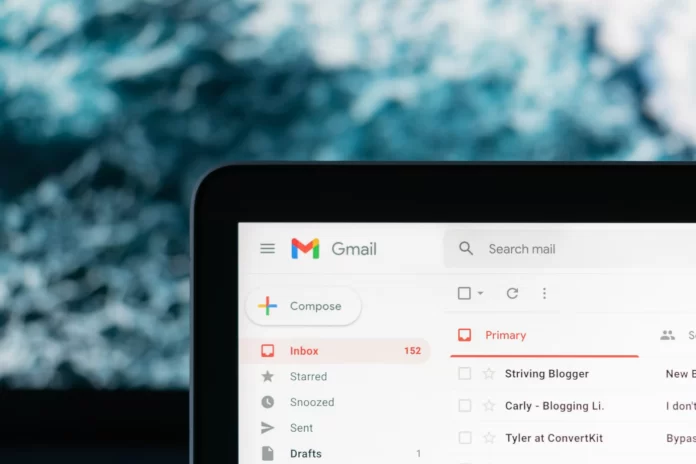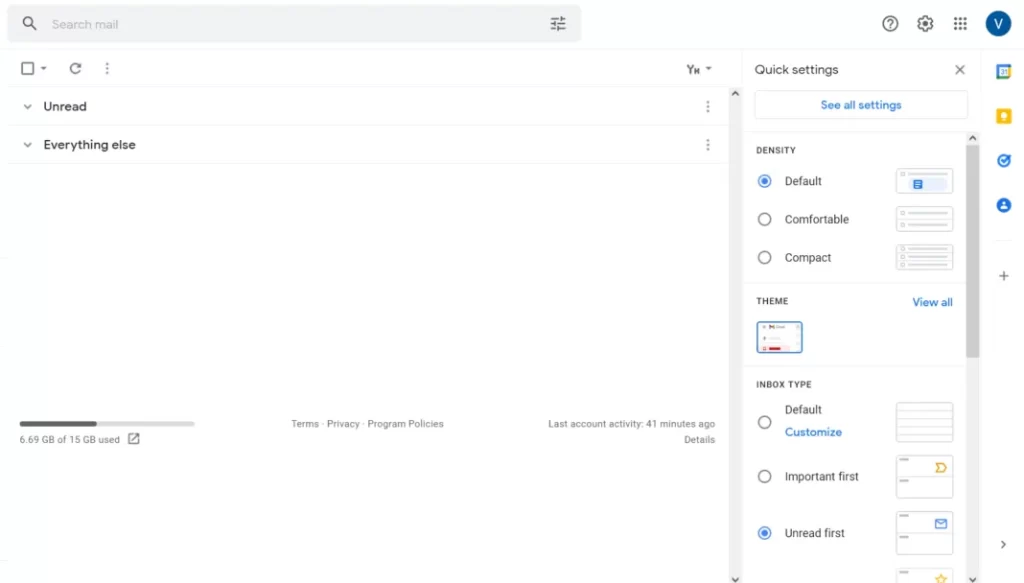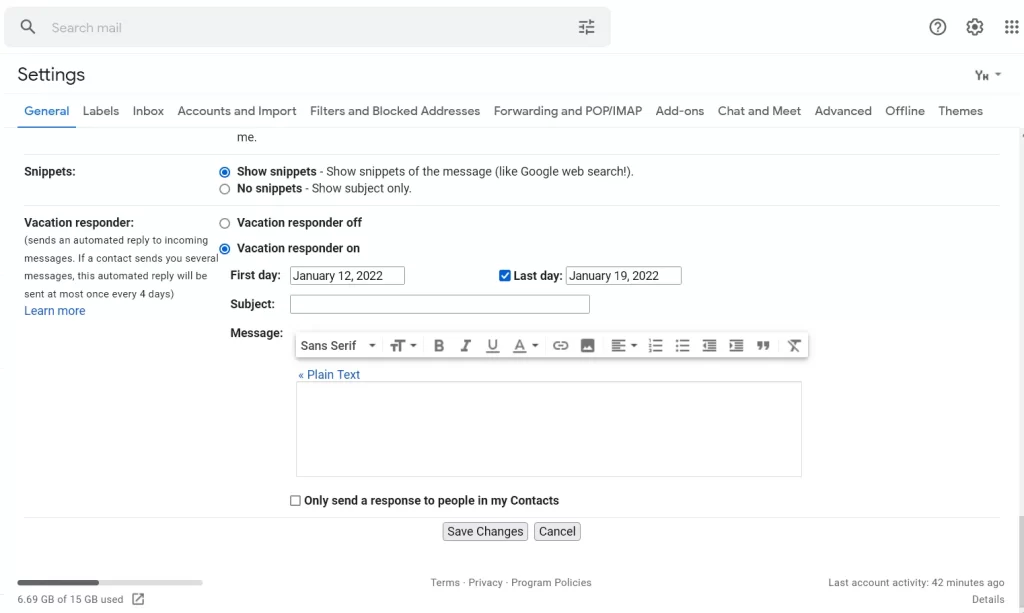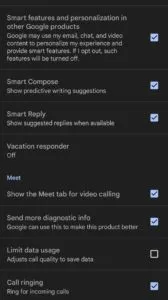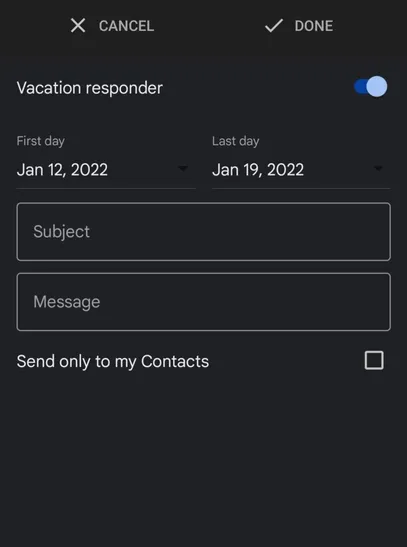Se você usa o Gmail regularmente e vai de férias ou simplesmente quer responder às pessoas em qualquer momento, é uma boa idéia preparar uma resposta automática.
O nome do recurso de auto-resposta fala por si mesmo. Quando alguém lhe envia um e-mail, ele recebe uma resposta automática com qualquer mensagem de sua escolha. É mais conveniente acrescentar algo como: “Estou temporariamente fora do escritório, me ligue no celular, ou procure outra pessoa”.
Uma resposta automática é enviada a qualquer pessoa que receberá e-mails de você enquanto estiver fora. No Gmail, você pode marcar uma data de início e fim de suas férias, assim como anexar a mensagem desejada.
Então, aqui está como definir a resposta automática no Gmail em algumas etapas fáceis.
Como configurar a resposta automática no Gmail no PC
A melhor maneira de configurar o Gmail é através da versão web. A vantagem é que as respostas automáticas serão enviadas através do servidor do Gmail, ou seja, antes que o e-mail chegue em seu dispositivo, o que significa que o remetente receberá uma resposta mais rápida.
Bem, se você quiser configurar a resposta automática no Gmail em seu PC, você tem que seguir estes passos:
- Antes de tudo, abra o navegador da web em seu PC e vá para o site do Gmail.
- Em seguida, clique no ícone de configurações no canto superior direito da tela.
- No menu suspenso, clique no botão “Ver todas as configurações”.
- Depois disso, desça até o final da página e encontre a seção “Resposta de férias”.
- Agora, preencha as seguintes configurações:
- Selecione “Responder de férias em”.
- Escolha o “Primeiro dia” e o “Último dia” (opcional).
- Digite o “Assunto”.
- Digite a “Mensagem” que as pessoas têm que ver e personalizá-la, se necessário.
- Finalmente, decida se você deseja apenas enviar uma resposta às pessoas em sua lista de contatos.
- Depois de terminar estas configurações, clique no botão “Salvar mudanças” para confirmá-lo.
Uma vez concluídas estas etapas, você definirá o recurso de resposta automática em sua conta Gmail.
Você também deve saber que se o primeiro dia for a data de hoje, a secretária eletrônica começará imediatamente.
Se o usuário enviar vários e-mails, uma resposta automática não será enviada mais de uma vez a cada quatro dias. Em outras palavras, se alguém lhe enviar vários e-mails, não receberá uma resposta automática todas as vezes, o que é muito conveniente.
Como configurar uma resposta automática no Gmail em um aplicativo móvel
Se você quiser configurar o recurso de resposta automática no aplicativo Gmail em seu dispositivo móvel, você tem que seguir estes passos:
- No início, abra o aplicativo Gmail em seu dispositivo móvel e faça login em sua conta Google, se necessário.
- Depois disso, toque no ícone “três linhas” no canto superior esquerdo da tela.
- Selecione o menu “Configurações” a partir da lista de opções.
- Em seguida, escolha sua conta Gmail.
- No menu “Configurações”, desça até a seção “Geral”, encontre a opção “Resposta de férias” e toque nela.
- Agora, troque o recurso “Resposta de férias”, escolha as datas e digite “Assunto” e “Mensagem”. Decida se deseja apenas enviar uma resposta às pessoas em sua lista de contatos.
- Finalmente, basta clicar em “Done” no topo da tela para salvar as mudanças.
Uma vez concluídas estas etapas, você definirá o recurso de resposta automática em sua conta Gmail no aplicativo móvel.
Um responsável pelas férias pode ser usado não apenas para férias, mas também para outros fins. Por exemplo, se você não verificar sua conta de e-mail com freqüência ou se você quiser que as pessoas entrem em contato com você em um endereço diferente.
Tenha também em mente que se você configurar a resposta automática através de um dispositivo móvel, as configurações só serão salvas localmente, e você precisará de uma conexão de rede para enviar a resposta. Se você usar a versão web do Gmail, as respostas podem ser enviadas quando você quiser, independentemente da conexão com a Internet.